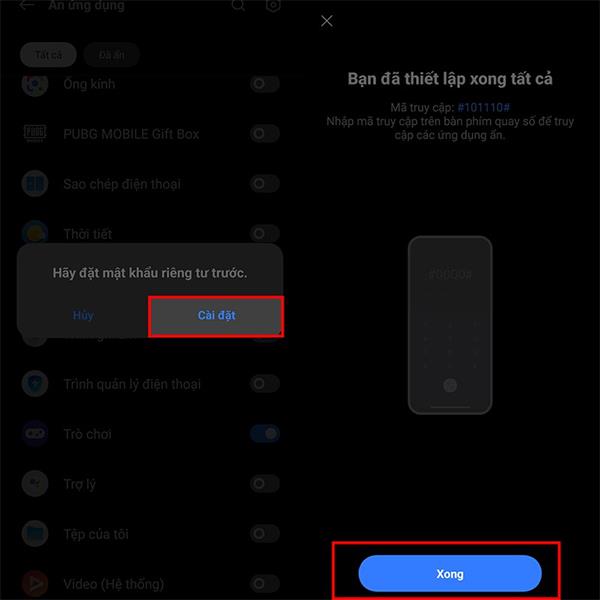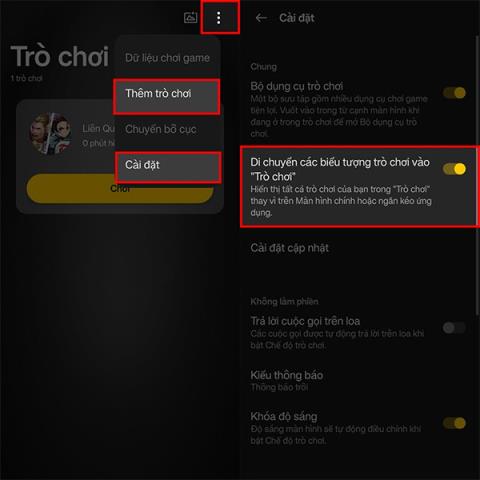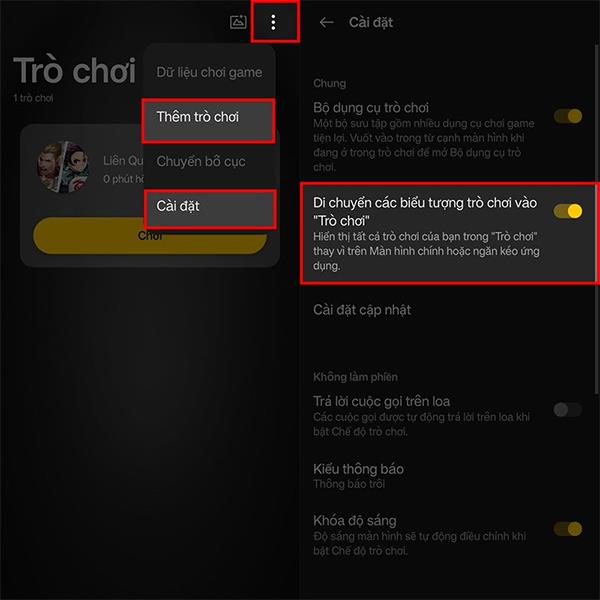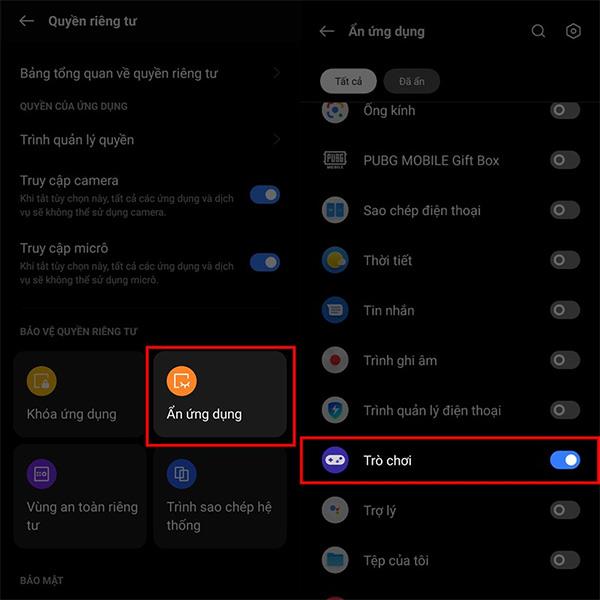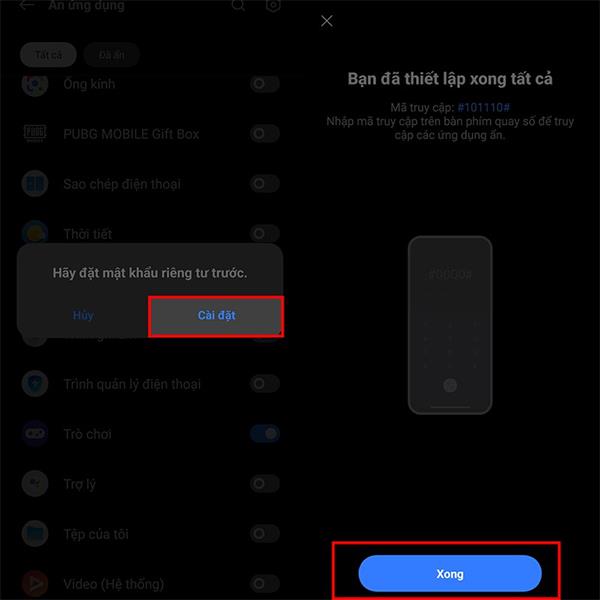Realme-puhelimissa on puhelimessa piilotettu sovellustila, jonka tukemiseksi meidän ei tarvitse asentaa piilotettuja sovelluksia. Tällä ominaisuudella on jo suojakoodi, joka lukitsee sovelluksen, jotta kukaan muu ei voi käyttää sitä paitsi sinä. Syötät erityisesti koodin, joka piilottaa sovelluksen Realme-puhelimellasi, puhelusovellukseen, jotta voit avata sovelluksen uudelleen. Alla oleva artikkeli opastaa sinua piilottamaan sovelluksia Realme-puhelimissa.
Ohjeet sovellusten piilottamiseen Realme-puhelimissa
Vaihe 1:
Avaamme ensin puhelimen Pelit-sovelluksen ja napsautamme sitten oikeassa yläkulmassa olevaa 3 pisteen kuvaketta .
Seuraavaksi käyttäjät napsauttavat Asetukset tai Lisää pelejä lisätäkseen muita sovelluksia ja pelejä, jotka haluat piilottaa. Nyt kun uusi käyttöliittymä näytetään, käyttäjä aktivoi Siirrä pelikuvakkeet pelitilaan . Voit siis piilottaa kaikki Pelit-sovellukseen lisäämäsi sovellukset.
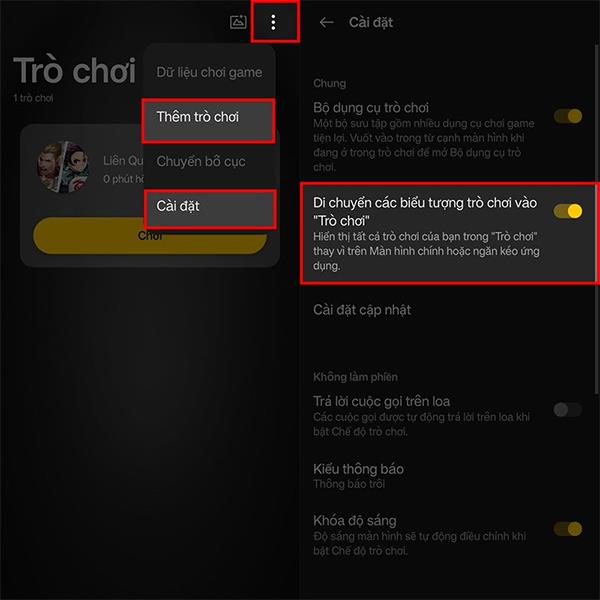
Vaihe 2:
Seuraavaksi käyttäjä avaa Asetukset > Tietosuoja > Piilota sovellukset ja aktivoi Pelit-osion .
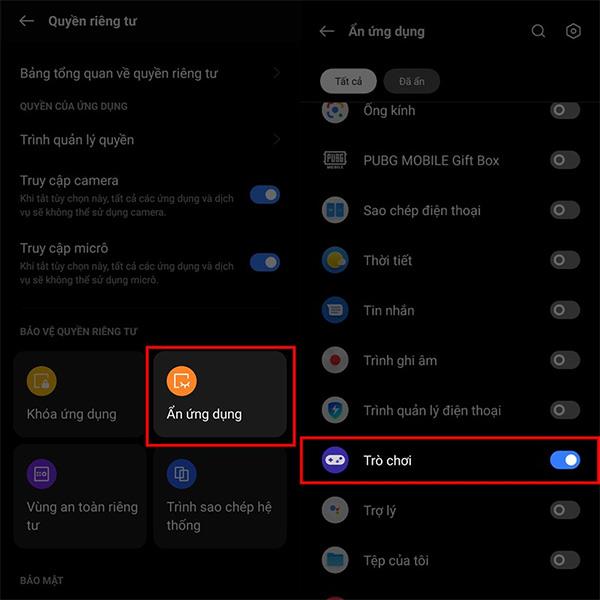
Vaihe 3:
Puhelin pyytää sitten avainkoodia, jotta voit käyttää sovellusta my��hemmin. Meidän on tallennettava tämä koodi, jotta voimme kirjoittaa sen uudelleen, kun haluamme avata sovelluksen lukituksen. Kun haluat avata sovelluksen lukituksen, avaa puhelimesi soittosovellus ja syötä tämä suojakoodi.